Pred dnevi sem na TP-Link Archer C6 objavil pregled, v katerem sem govoril o tehničnih značilnostih in funkcionalnosti tega usmerjevalnika. Tam si lahko ogledate tudi fotografije in preberete ocene uporabnikov. Ker pa ste stran že odprli z navodili za nastavitev Archer C6, ste najverjetneje kupili ta usmerjevalnik in ga želite nastaviti. Ali pa ste med postavljanjem naleteli na nekaj težav in zdaj jih poskušate rešiti.
Ta objava bo v celoti namenjena postavitvi TP-Link Archer C6. Poskušal bom čim bolj podrobno pokazati in vam povedati, kako pravilno povezati usmerjevalnik, odpreti njegov spletni vmesnik (stran z nastavitvami) in nastaviti osnovne parametre. Čarovnik za hitro nastavitev omogoča to zelo enostavno. Določiti moramo le geslo usmerjevalnika, nastaviti parametre internetne povezave in parametre omrežja Wi-Fi. Te nastavitve v večini primerov zadostujejo za normalno delovanje usmerjevalnika. Pojdimo naravnost do bistva. Če je usmerjevalnik že konfiguriran, ste v njem spremenili nekatere parametre in jih shranili, potem priporočam, da nastavitve nemudoma ponastavite na tovarniške nastavitve. Za to potrebujemo nekaj ostrega (sponka za papir, zobotrebec). Vklopite Archer C6 in počakajte, da se naloži. Nato držimo gumb Reset in ga držimo približno 10 sekund. Vsi indikatorji se izklopijo in usmerjevalnik se začne znova zagnati. Gumb se lahko sprosti.
Pojdimo naravnost do bistva. Če je usmerjevalnik že konfiguriran, ste v njem spremenili nekatere parametre in jih shranili, potem priporočam, da nastavitve nemudoma ponastavite na tovarniške nastavitve. Za to potrebujemo nekaj ostrega (sponka za papir, zobotrebec). Vklopite Archer C6 in počakajte, da se naloži. Nato držimo gumb Reset in ga držimo približno 10 sekund. Vsi indikatorji se izklopijo in usmerjevalnik se začne znova zagnati. Gumb se lahko sprosti.
Internet (kabel ponudnika ali modem) povežemo z modrim vratom WAN v internetu (glej fotografijo spodaj). Če želite konfigurirati, se morate na usmerjevalnik povezati z neke naprave: PC, prenosni računalnik, tablični računalnik, pametni telefon.
Dve možnosti povezave:
- Če imate stacionarni računalnik ali prenosni računalnik (z omrežno kartico), je bolje, da se povežete z omrežnim kablom, ki ga lahko najdete v paketu z usmerjevalnikom.

- Kadar ni mogoče povezati prek kabla, se nato povežemo prek Wi-Fi-ja (v omrežje v območju 2,4 GHz ali 5 GHz). Tovarniško omrežno ime (SSID) in tovarniško geslo sta natisnjena na nalepki na dnu Archer C6.
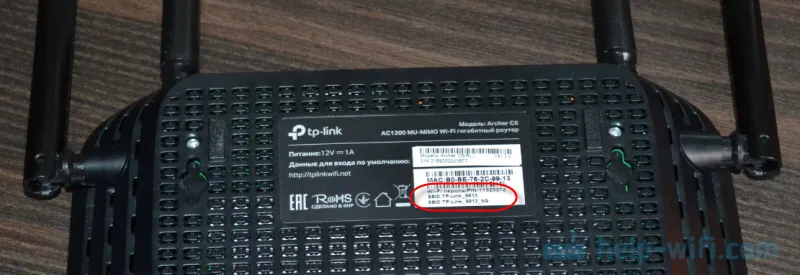 Samo izberemo omrežje z imenom, prikazanim na usmerjevalniku na napravi, vnesemo tovarniško geslo in se povežemo. Če nameravate usmerjevalnik konfigurirati iz telefona ali tabličnega računalnika, bo morda bolj priročno, da to storite ne prek brskalnika, temveč prek lastniške aplikacije TP-Link Tether.
Samo izberemo omrežje z imenom, prikazanim na usmerjevalniku na napravi, vnesemo tovarniško geslo in se povežemo. Če nameravate usmerjevalnik konfigurirati iz telefona ali tabličnega računalnika, bo morda bolj priročno, da to storite ne prek brskalnika, temveč prek lastniške aplikacije TP-Link Tether.
Prijava v spletni vmesnik TP-Link Archer C6 in hitra namestitev
Če želite odpreti nastavitve usmerjevalnika Archer C6, morate zagnati kateri koli brskalnik na napravi (ki je povezan s tem usmerjevalnikom) in pojdite na naslov tplinkwifi.net ali 192.168.0.1 . Več o tem si lahko preberete v članku tplinkwifi.net - vnos nastavitev usmerjevalnika ali kako vnesti nastavitve TP-Link. Naslov mora biti vpisan v naslovno vrstico in ne v iskalno vrstico, sicer se bo stran iskalnika namesto strani usmerjevalnika odprla. Če ne morete odpreti nastavitev usmerjevalnika, preglejte ta članek.
Prikaže se stran, na kateri morate nastaviti geslo usmerjevalnika (skrbniško geslo). To geslo boste morali v prihodnje vnesti vsakič, ko vnesete nastavitve TP-Link Archer C6. Geslo morate izbrati, ga vnesti v ustrezno polje (2-krat) in klikniti gumb "Začni".
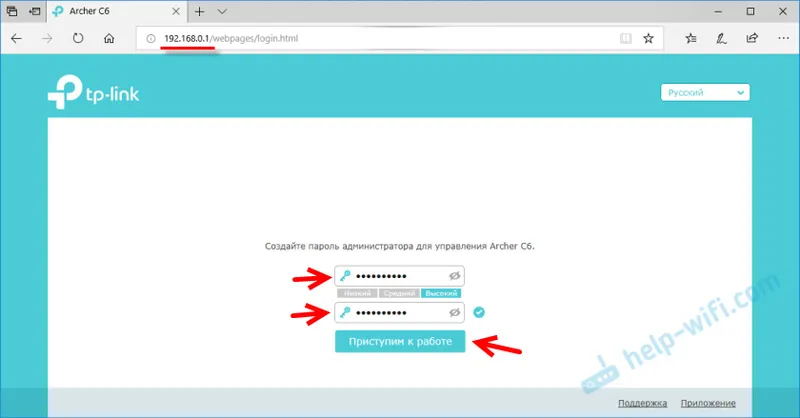
Postavili smo časovni pas.
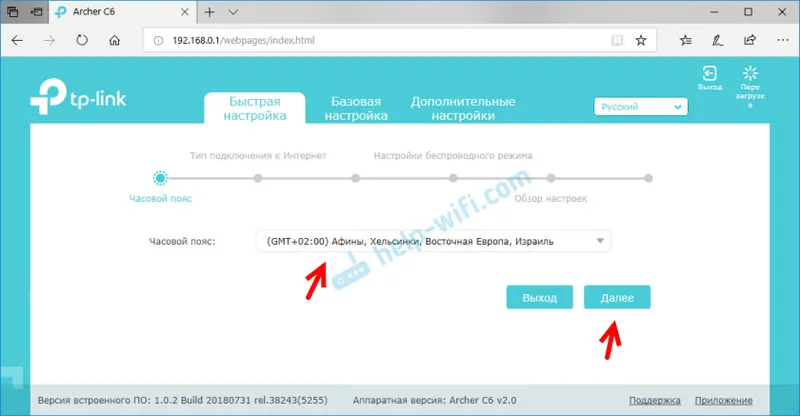
Nato morate vzpostaviti internetno povezavo. V Archer C6 lahko izberete državo, mesto, ponudnika in vrsto internetne povezave. Poskusi.
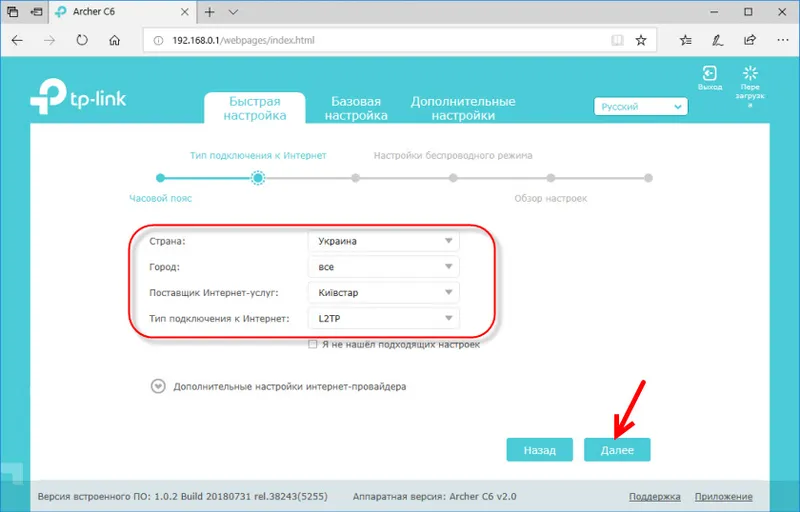
Če ne najdete ponudnika ali drugih nastavitev, potrdite polje poleg "Nisem našel ustreznih nastavitev" . Odpre se običajen meni, kjer morate izbrati vrsto internetne povezave. Zelo pogosto uporabniki ne vedo, kakšno povezavo uporablja njihov ponudnik. Če ste eden od njih, se prepričajte o ponudnikovi podpori ali si oglejte njihovo spletno mesto.
Če imate "Dinamični IP naslov", vam ne bo treba vnašati dodatnih parametrov (če ni vezave po MAC naslovu). No, če vaš ISP uporablja PPPoE, L2TP, PPTP, morate za povezavo z internetom določiti uporabniško ime in geslo (pa tudi naslov strežnika za L2TP in PPTP). Te podatke je mogoče določiti v pogodbi o internetni povezavi.
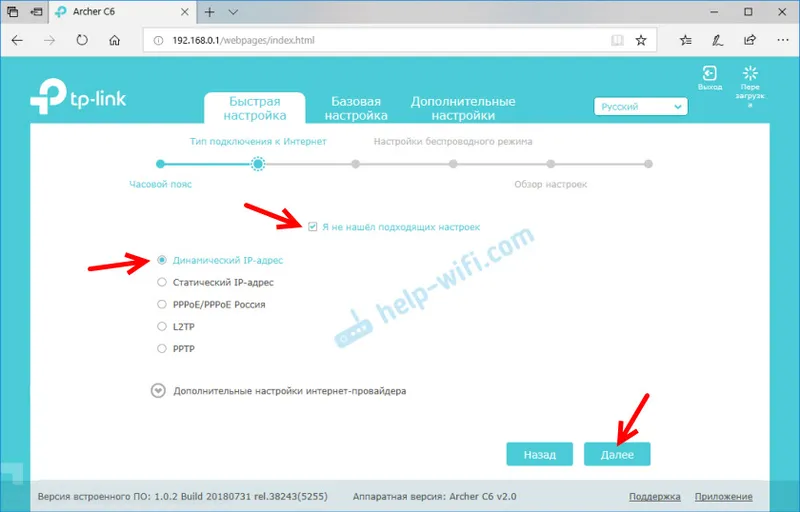
V primeru "Dynamic IP" bo usmerjevalnik vprašal, ali je treba MAC-naslov klonirati. To je že odvisno od vašega ponudnika: ali zavezujejo ali ne.

Nato imamo nastavitev omrežja Wi-Fi. Tu je še lažje. Morate spremeniti ime omrežja (SSID) za dve omrežji (eno v pasu 2,4 GHz, drugo v pasu 5 GHz) in spremeniti geslo. Priporočljivo je, da geslo nekje zapišete in ne pozabite. Kliknite "Naprej".
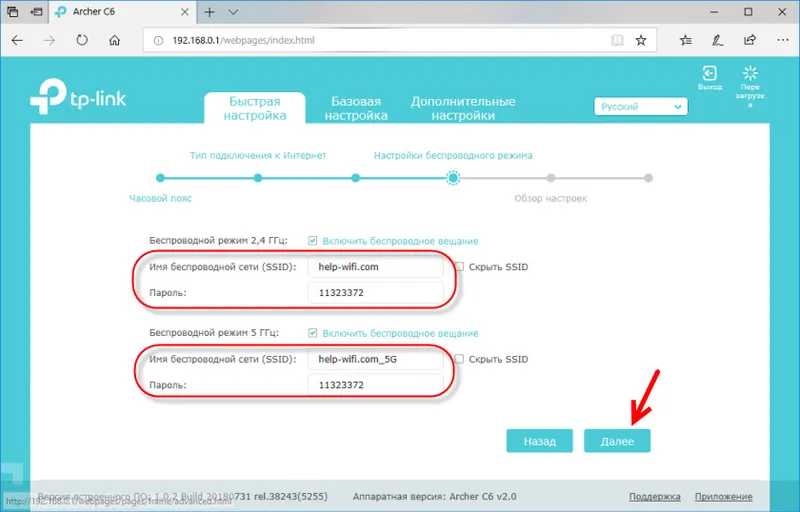
Preverite vse nastavitve in kliknite »Shrani«.
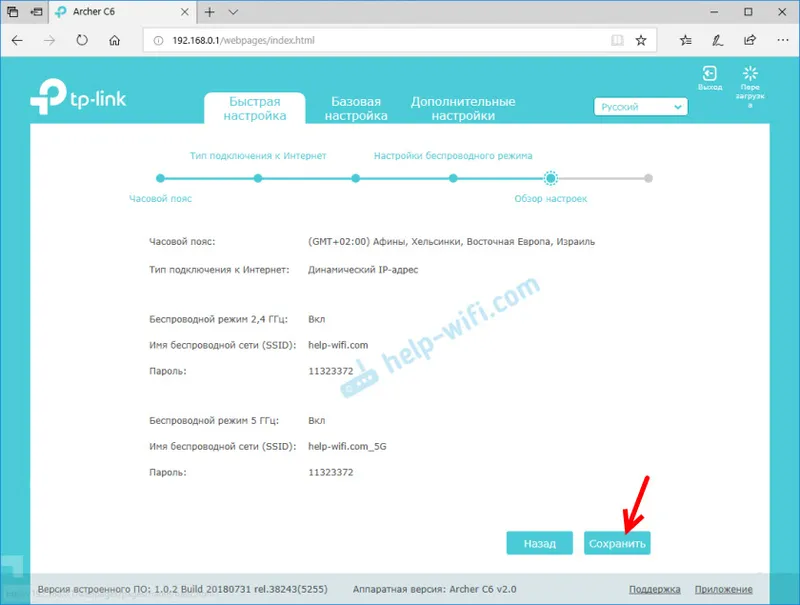
Postopek shranjevanja se bo začel. Nekaj morate počakati.
Če ste se na usmerjevalnik povezali prek Wi-Fi-ja, se morate znova povezati, saj smo spremenili omrežno ime in geslo.
Po tem naj se odpre stran, na kateri lahko zaženete preizkus internetne povezave.

Če je usmerjevalnik povezan z internetom, je konfiguracija usmerjevalnika uspešno zaključena. Če se pri povezavi z internetom pojavi napaka, lahko spremenite nastavitve za povezavo s ponudnikom v razdelku »Omrežje« - »Internet« na zavihku »Dodatne nastavitve« v spletnem vmesniku.
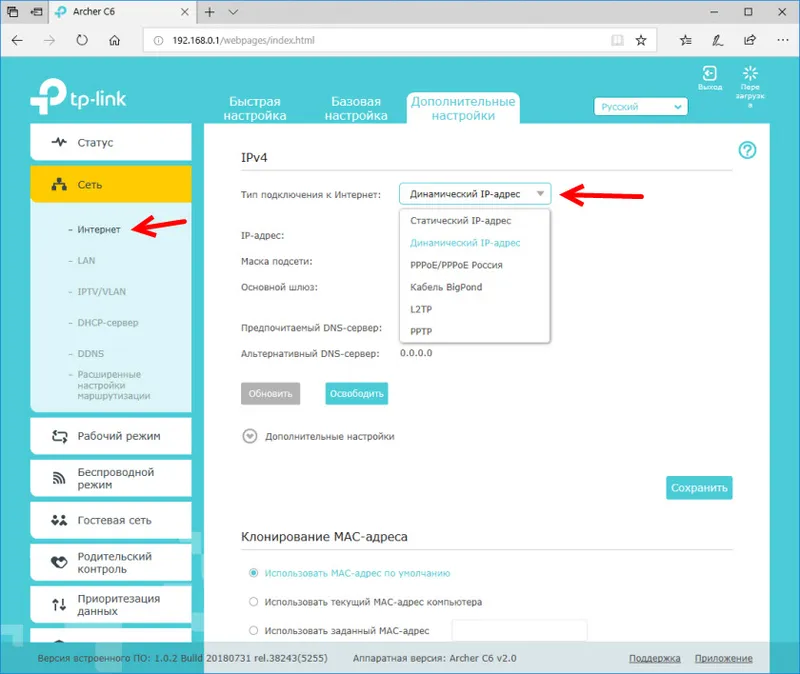
Odprl se bo mrežni zemljevid. Morda boste morali iti na 192.168.0.1 ali ročno tplinkwifi.net.
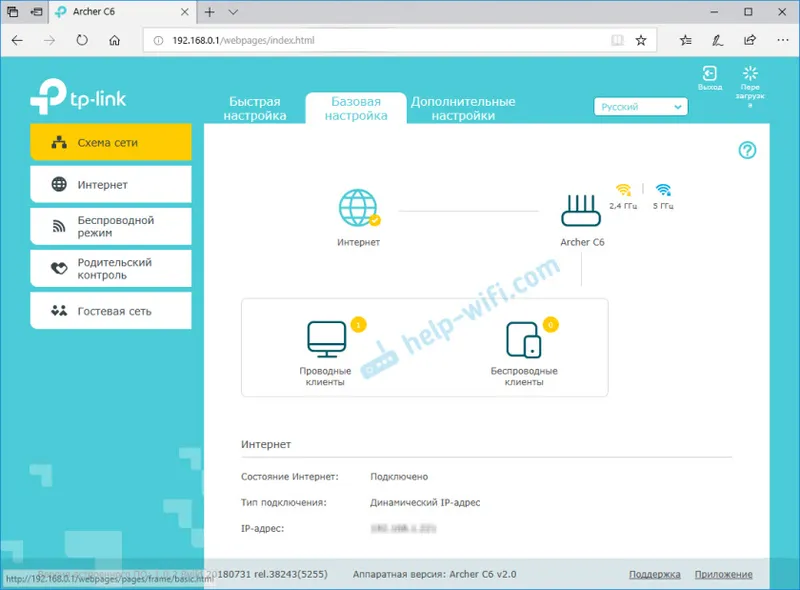
Spletni vmesnik omogoča konfiguriranje dodatnih funkcij usmerjevalnika. Osnovne nastavitve se nahajajo v razdelku »Osnovne nastavitve«, napredne nastavitve pa v razdelku »Dodatne nastavitve«.
Ne bom več govoril o postavitvi IPTV, gostujočih omrežij Wi-Fi itd., Saj imamo na našem spletnem mestu ločena navodila, kako nastaviti te funkcije. Najdete jih prek iskanja na spletnem mestu ali v kategoriji TP-Link.
Pustite svoje mnenje o TP-Link Archer C6 in postavite vprašanja!


